
INNHOLD
- 1 Hvorfor PDF -filer er vanskelige å endre: De viktigste grunnene
- 2 PDF -redigeringsprogramvare - den beste løsningen for ethvert behov
- 3 Online ressurser for å redigere PDF -filer
- 4 Slik redigerer du en PDF -fil: funksjoner i funksjonene som utføres når du behandler et dokument
- 5 konklusjoner
Hvorfor PDF -filer er vanskelige å endre: De viktigste grunnene
For det første er det verdt å bestemme hvorfor det er forskjellige problemer når du prøver å redigere slike filer. De viktigste kildene til problemet er følgende faktorer:
- Høy grad av databeskyttelse. PDF ble opprinnelig opprettet for å beholde informasjonen i sin opprinnelige form og ikke gjennomgå noen endringer. Alt er så alvorlig at det til og med er mulighet for å lage en elektronisk signatur for å bekrefte nøyaktigheten av dataene.
- Allsidighet. En annen viktig fordel, som utviklerne tenkte, var tilgjengeligheten for forskjellige operativsystemer og enheter. Windows, Linux, MacOS - på hvert operativsystem kan du fritt åpne og se et eksisterende dokument. Denne "allsidigheten" har også blitt årsaken til komplikasjonen av mekanismen for å gjøre endringer.
- Kommersielt grunnlag. Firmaet til skaperne av formatet vi vurderer er ikke en veldedig stiftelse, deres ansatte ønsker å få anstendig lønn for arbeidet sitt. I denne forbindelse betales de fleste juridiske og praktiske verktøyene for redigering av tekst og bilder.
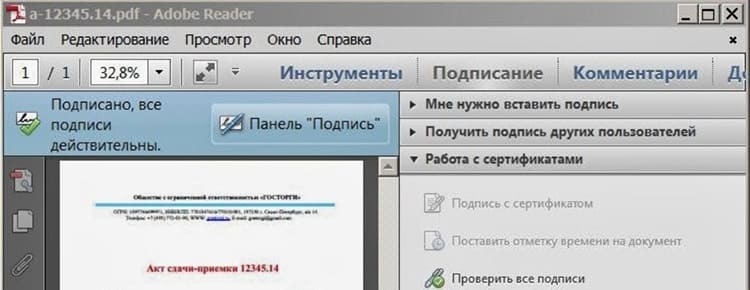
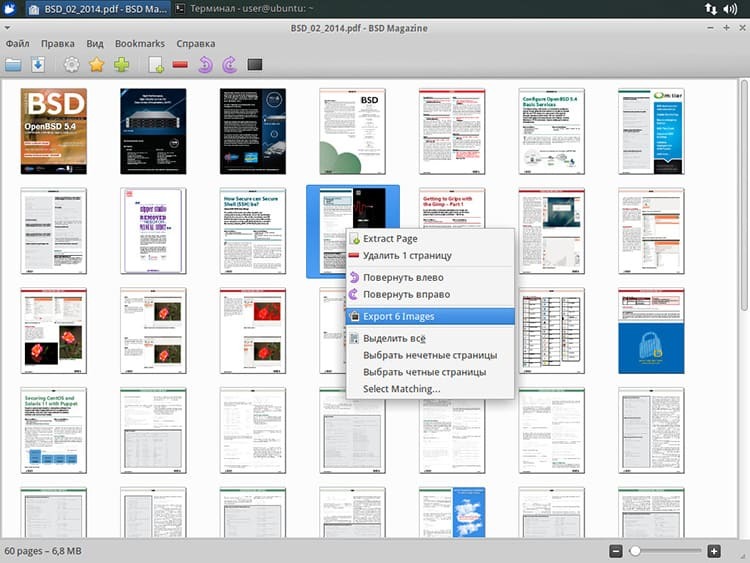
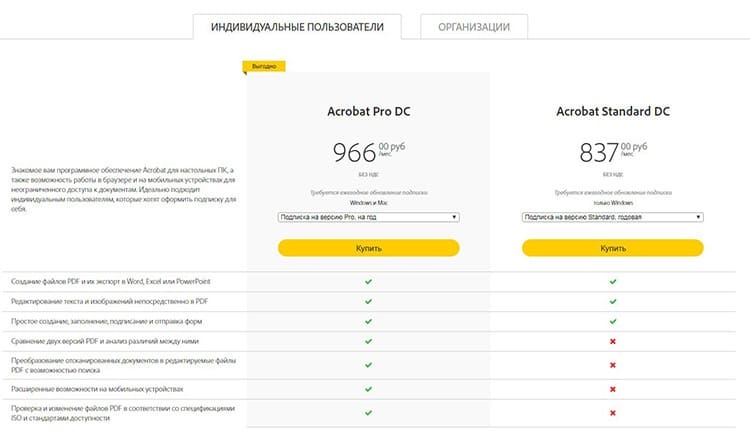
DET ER VIKTIG Å VITE!
Forfalskning av dokumenter er straffbart. Alle metodene vi beskriver nedenfor, gjelder bare for situasjoner der formatering ikke påvirker ulike aspekter av menneskelivet. Hvis du forfølger andre egoistiske mål, bryter du lovene i Den russiske føderasjonen.

PDF -redigeringsprogramvare - den beste løsningen for ethvert behov
Som vi allerede har sagt, i en rekke tilfeller i PDF -dokumenter alle slags endringer er nødvendig. Tidligere var nesten det eneste universalmidlet Abby FineReader, som var utstyrt med en tung og tidkrevende tekstgjenkjenningsfunksjon. I 2019 kan hjelpen komme fra et bredt spekter av verktøy på forskjellige nivåer. Først skal vi se på populære og praktiske programmer. De gir et bedre resultat, til tross for visse ulemper.
Adobe Acrobat Reader DC
Vår vurdering åpner med den mest grunnleggende løsningen fra produsenten selv. Programvaren har svært begrenset funksjonalitet. I tillegg til direkte visning og lagring av filer, er den bare i stand til å lage forskjellige merker og kommentarer over tekst og bilder. Siden det ikke er andre nyttige funksjoner i denne editoren, er det vanskelig å kalle dette alternativet ideelt.
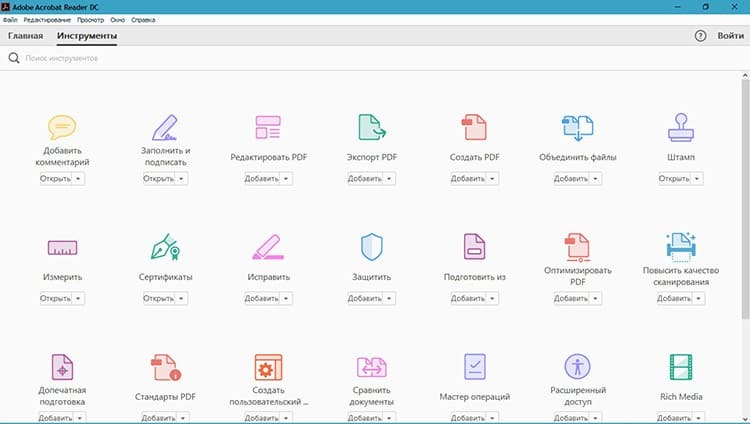
Tehno.guru redaksjonelt estimat: 7,1/10
PDFsam
Et relativt nytt program (dukket opp i 2017) som lar deg både utføre en rekke handlinger i gratisversjonen og redigere filer i den kommersielle utgaven. Det er verdt å markere alternativer som gruppering, splitting og endring av sidens plassering i den grunnleggende konfigurasjonen. Den utvilsomme fordelen vil også være muligheten til å bruke den både i Windows og i Linux eller MacOS. Det komplekse grensesnittet og materialkostnadene tillater imidlertid ikke at denne utviklingen blir høyt verdsatt.
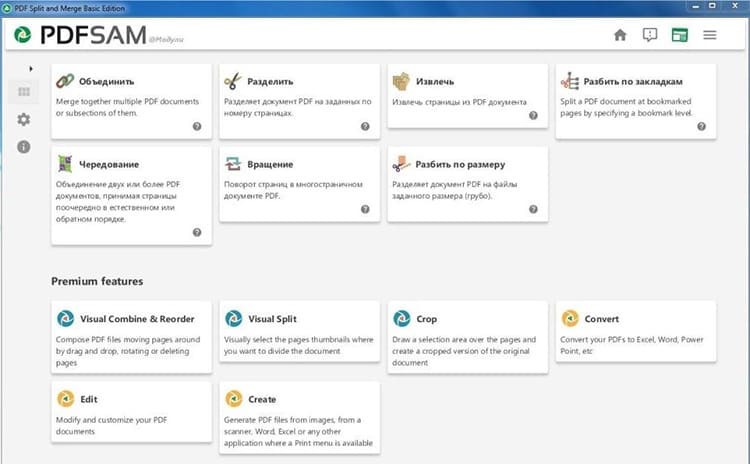
Tehno.guru redaksjonelt estimat: 7,4/10
Nitro PDF -leser
Fint utseende og brede muligheter for å konvertere et dokument til andre formater (JPG, DOC, etc.), samt støtte for flersiders modus vil være sterke argumenter til fordel for dette verktøyet for å jobbe med filer. Likevel er ulempene også betydelige: mangelen på et russiskspråklig grensesnitt; i grunnversjonen er noen av alternativene ikke tilgjengelige, og informasjonen lagres bare med et "vannmerke" i hjørnet av skjermen. Kostnaden for den "avanserte" pakken "biter" - omtrent 160 dollar.
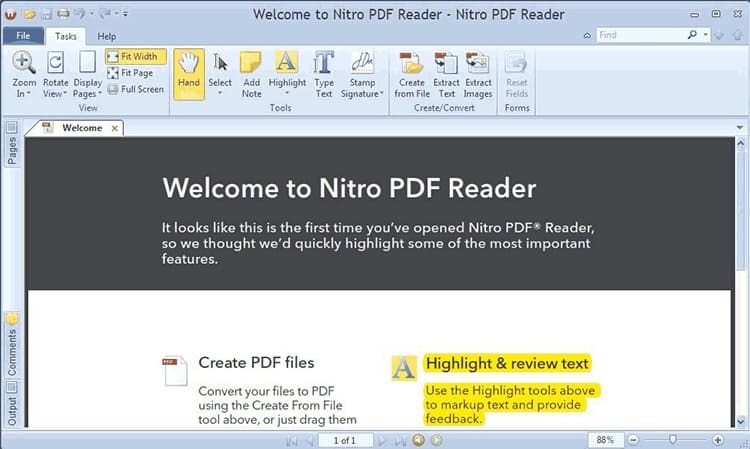
Tehno.guru redaksjonelt estimat: 7,9/10
PDF-XChange Viewer
Et veldig populært program som lar deg både redigere og pakke ut forskjellige elementer i en fil. Den har et bredt spekter av tilleggsfunksjoner, inkludert en innebygd konvektor. Akk, i gratisversjonen, så vel som i det forrige tilfellet, lagres dataene bare med et "vannmerke". Imidlertid vil det være mye mer lønnsomt å kjøpe en full pakke hvis du stadig jobber med PDF.

Tehno.guru redaksjonelt estimat: 8,5/10
Sejda PDF
Et utmerket valg for de som er kjent med det engelske språket (det er ingen russifisering), og fungerer også med et lignende format i begrensede volumer. Med budsjettalternativet kan du lagre 50 MB data med ikke mer enn tre handlinger per dag. Utvalget av tilgjengelige alternativer vil tilfredsstille behovene til enhver bruker, og grensesnittet er greit. Det betalte abonnementet har ikke en høy "prislapp", noe som også vil appellere til mange.
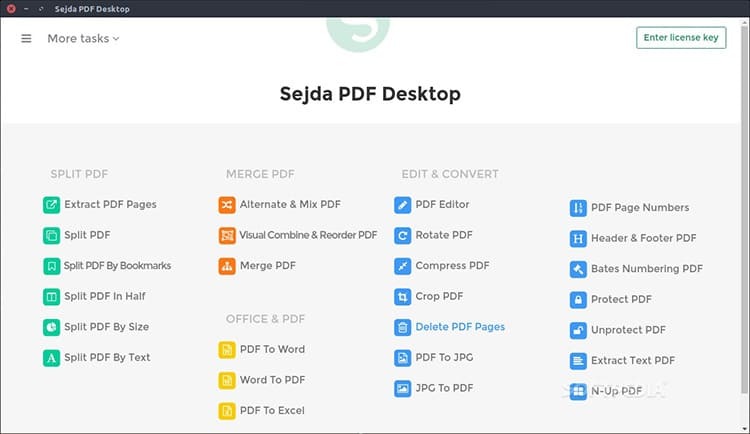
Tehno.guru redaksjonelt estimat: 8,7/10
PDF komplett
Et profesjonelt produkt designet først og fremst for store selskaper og ikke for privat bruk. PDF Complete kan ikke bare endre all informasjon, men også opprette nye filer. Det krever ikke mye ressurser for å fungere, noe som lar deg kjøre programvaren selv på gamle datamaskiner. Mange poeng "for" denne kandidaten er lagt til av den høye kvaliteten på behandlingen og det endelige resultatet. Først og fremst vil jeg anbefale dette verktøyet til fagfolk og seriøse selskaper.
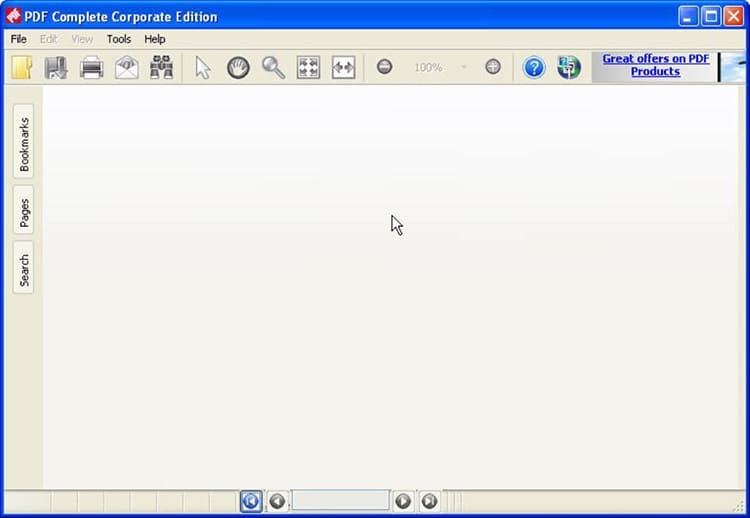
Tehno.guru redaksjonelt estimat: 9,2/10
Adobe Acrobat Pro
Og her er vår juridiske finalist! Utvilsomt fortjener utviklingen av PDF -oppfinneren mest oppmerksomhet. For det første får du virkelig behandling av høy kvalitet. For det andre løser støttetjenesten aktivt alle feilene og retter dem raskt. For det tredje er det flere versjoner av produktet, som hver er finjustert for spesifikke behov og arbeidsomfang.
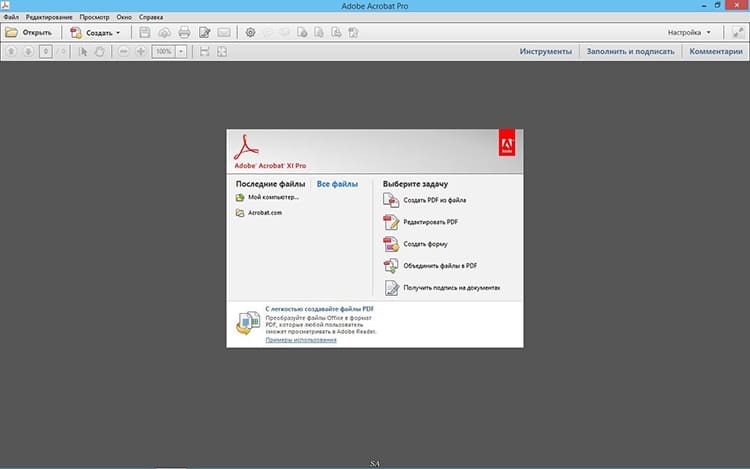
Tehno.guru redaksjonelt estimat: 9,6/10
Merk! I tillegg til versjonen for datamaskiner, finnes Adobe -programmer også i mobilversjonen - du kan alltid laste dem ned fra Play Market (Adnroid) eller App Store (iOS). Selvfølgelig vil funksjonaliteten i dette tilfellet være mye mer beskjeden, men en smarttelefon eller nettbrett er ikke fysisk designet for storskala behandling.
Online ressurser for å redigere PDF -filer
I visse situasjoner har brukeren ikke tid til å installere et fullverdig program og studere funksjonene. Vel, for slike mennesker er det et praktisk "alternativ" - online -tjenester som gir gratis eller mot et visst gebyr assistanse til alle Internett -eiere i et spørsmål av interesse for oss. La oss ta en titt på de mest interessante nettstedene i dette segmentet:
| Navn | Nettadresse | Nøkkelegenskaper | Kostnad for tjenester |
 | https://www.hipdf.com/ru/pdf-editor | Konvertering, beskjæring, Union, tekstredigering | 380 RUB per måned |
 | https://tools.pdf24.org/ru/edit-pdf | Tekstbehandling, legge til bilder | Er gratis |
 | https://www.paperjet.com | Redigere tekst (spesialiserer seg på spørreskjemaer) | Gratis 10 filer per måned, over $ 5 |
 | https://ru.chromepdf.com | Formater tekst, legg til bilder, endre sideposisjon | Er gratis |
 | https://www.pdf2go.com/ru/edit-pdf | Redigere diverse informasjon, arbeide med bilder | Gratis (begrenset funksjonalitet) eller 5,5 euro per måned |
 | https://pdfcandy.com/ru/ | Konvertering, beskjæring, sammenslåing, redigering av data | Er gratis |
Slik redigerer du en PDF -fil: funksjoner i funksjonene som utføres når du behandler et dokument
Eieren av et verktøy for å utføre en lignende oppgave har følgende spørsmål:
- Hva kan generelt endres på PDF -sider?
- Hvordan gjøre den riktige operasjonen uten å gjøre noen irriterende feil?
For å løse dette problemet foreslår vi å vurdere de vanligste alternativene for behandling av informasjon. Uten ytterligere forsinkelse, la oss komme i gang!
Redigerer tekst
Det er tre populære måter å gjøre denne jobben på. Hver av dem har sine egne styrker og svakheter, men det endelige valget er alltid ditt.
| Metode | Beskrivelse | Hvordan det ser ut |
| Gjenkjenning av grafiske elementer på en side | Systemet gjenkjenner grafiske symboler og konverterer dem til redigerbar form. På grunn av algoritmens ufullkommenhet må brukeren uavhengig redigere feil og unøyaktigheter |  |
| Oversettelse av en fil til et annet format som kan endres (konvertering) | Et mer praktisk alternativ. Konverterer en eksisterende PDF -fil til et bilde (JPG, GIF, etc.) eller et dokument (DOC, XLS, etc.). Deretter kan du åpne dem og endre den delen av teksten som kreves |  |
| Redigere informasjon direkte i dokumentet | Den enkleste og mest praktiske måten. Det er nok bare å velge stedet som vi vil formatere og gjøre endringer. Dette alternativet er bare tilgjengelig i de mest kraftfulle og høykvalitetsprogrammene. |  |
Legger til nye bilder
Et annet viktig poeng er å legge til flere bilder på alle sidene i filen. Dette alternativet kjøpte den enkleste og mest praktiske formen i Adobe Acrobat Pro, ved å bruke eksemplet og vurdere hvordan dette gjøres:
| P / p nr. | Beskrivelse av handlinger | Hvordan det ser ut |
| 1 | I øvre høyre hjørne av skjermen velger du "Verktøy" -elementet, etterfulgt av underelementet "Legg til bilde" |  |
| 2 | Vi finner tegningen vi trenger ved å bruke "Explorer" |  |
| 3 | Den valgte filen settes inn på siden med sin opprinnelige størrelse, vi endrer den ved å holde inne "Shift" -tasten og flytte musen |  |
| 4 | Lim inn det modifiserte bildet på riktig sted |  |
Endre bakgrunnen
Mange mennesker må redigere bakgrunnen på dokumentet. Dette alternativet er også til stede i de fleste moderne produkter. Som regel, i programinnstillingene trenger du bare å finne "Bakgrunn" eller "Endre bakgrunn" -knappen og velge den nødvendige filen.
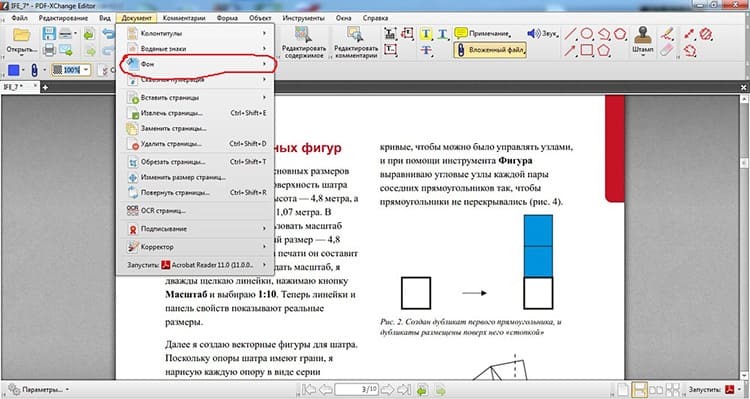
Liming og separering av flere elementer
Noen typer programvare lar deg kombinere flere separate PDF-filer til en eller dele dem i separate separate deler. Disse prosedyrene er mer sofistikerte enn de forrige, så vi foreslår at du ser på en video fra Internett, der alle handlingene er beskrevet i detalj:
Opprettelse av eksterne og interne lenker
Lenker til forskjellige ressurser er en grunnleggende funksjon i nesten alle programmer vi har gjennomgått. Derfor gir det ingen mening å vurdere dette elementet i detalj - instruksjonene for å jobbe med det er i "manualen" som er vedlagt produktet.
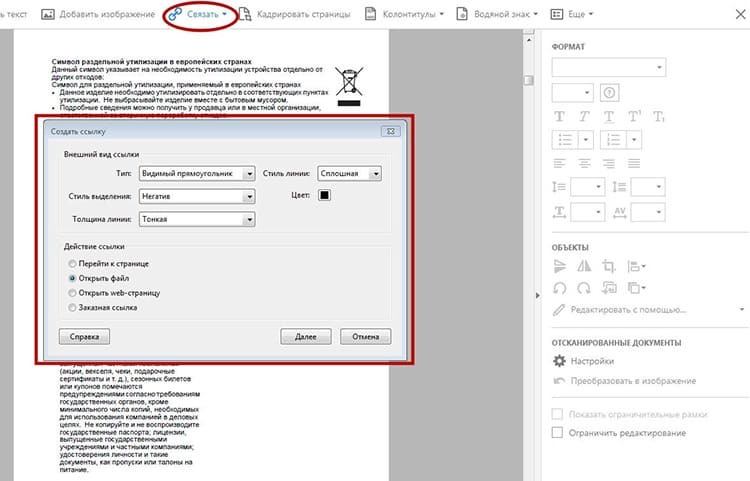
Andre tilleggsfunksjoner
Det er nesten umulig å få plass til all funksjonalitet som lar deg redigere PDF -filer i en artikkel. Moderne utvikling gjør det mulig å jobbe med tabellformer, forberede informasjon for fagfellevurdering og batchbehandling av data. Siden det hvert år dukker opp flere og flere perfekte og praktiske versjoner av programmene, noen ganger er til og med erfarne brukere helt ukjente med alle tilleggsalternativene og parameterne.
konklusjoner
Dette bringer oss til slutten av vår oversiktsstudie av mulighetene for redigering av PDF -filer. Selv nå kan denne prosessen ikke utføres med et tastetrykk eller to, men teknologien forbedres stadig, slik at alle kan slippe løs 100% av potensialet til en Adobe Systems -oppfinnelse. Vel, vi avslutter her og ønsker våre lesere hyggelig arbeid med sin trofaste assistent - en personlig datamaskin!



